Ce este un controler de aplicație 2018, Windows IT Pro
Microsoft System Center App Controler - cel mai nou membru al familiei System Center de produse. Dar, în cazul în care alte soluții din această serie pot fi puse în aplicare în mod independent unul de altul (cu posibilitatea de integrare, desigur, sunt stocate), controlerul App poate funcționa numai împreună cu controlerul System Center Virtual Machine Manager (VMM), sau cu platforma Azure Windows
Inregistrarea pentru conferinta
Damir Dizdarevic ([email protected]) - Logosoft manager al centrului de formare din Sarajevo, Bosnia. Ea deține titlul de MVP în Management pentru Windows Server Infrastructură și certificare MCSE, MCTS, MCITP și MCT
În primul rând vreau să fac câteva observații preliminare pentru cei care nu sunt familiarizați cu numirea produsului App Controller.
portal de management integrat App controler pentru gestionarea (în primul rând - în interesul proprietarilor de aplicații) aplicațiilor și serviciilor desfășurate în infrastructura de „nori“, publice sau private. Pachetul oferă un mediu de auto-serviciu universal, vă permite să configurați, să implementați mașini și servicii virtuale și de a le gestiona. Unii cred în mod greșit că controlerul App - nimic mai mult decât un produs alternativ VMM Self-Service Portal. Ei bine, soluție App controler efectuează în realitate această funcție, și poate într-o anumită măsură, înlocuiți Self-Service Portal, dar problema principala sa nu este punctul. Dacă portalul VMM Self-Service este folosit în principal pentru a crea mașini virtuale și de a le gestiona, controlerul App desfășoară în plus de a lucra cu servicii și aplicații. App controler permite utilizatorilor să lucreze cu produse desfășurate în sistem virtual, fără a limita capacitatea lor de a interacționa cu mașina virtuală.
Administratorii nu sunt vizați utilizatorii din platforma App Controller, cu toate că unele sarcini administrative pot fi rezolvate cu ajutorul consolei App Controller. Pachetul Dezvoltatorii au venit din faptul că ei vor beneficia proprietarii de aplicații sau servicii, care este, oamenii care sunt implementarea aplicației sau al serviciului și de a gestiona. A nu se confunda acești profesioniști cu utilizatorii finali care folosesc de fapt, un anumit serviciu sau o aplicație. Utilizatorii finali, în general, nu ar trebui să facă nimic cu App Controller. proprietar de produs poate fi un administrator sau dezvoltator, care platforma este necesară pentru testarea unei aplicații. Ideea cheie în acest caz - este ideea de self-service. App controler oferă proprietarilor de aplicații capacitatea de a implementa noi instanțe ale serviciului dorit sau o aplicație care este axat pe sarcini, cum ar fi crearea de mașini virtuale, hard disk-uri virtuale Virtual Hard Discuri (VHD) sau rețele sau instalarea de sisteme de operare. Pentru a ajunge la un nivel de automatizare, administratorii trebuie să facă o mulțime de muncă în VMM.
App controler este în imposibilitatea de a crea sau de blocuri de construcție pentru mașini virtuale sau servicii, sau pentru a controla astfel de unități. Acest pachet nu poate fi folosit pentru a crea „de la zero“ obiecte noi (cu excepția cazurilor de servicii). Toate obiectele cu care utilizatorul trebuie să se facă atunci când se lucrează cu controlerul App, trebuie să fie pre-preparat VMM mijloace de manager. Acest lucru se aplică template-uri virtuale de mașini, profile de oaspeți ale sistemului de operare, profile hardware, profile de aplicații și pachete, rețele logice, precum și fișiere Sysprepped.vhd, imagini ISO și obiecte de „nori“ privat. Pentru a putea implementa serviciul prin intermediul App Controller, administratorul VMM trebuie să creeze șablonul corespunzător și introduceți implementarea serviciilor. Rolurile servi utilizatorilor ei înșiși, de asemenea, nevoie pentru a crea agenții VMM, după care aceste roluri trebuie să fie asociat cu unul sau mai mulți „nori“ private și cote.
produs App controler nu posedă propria infrastructură de securitate. El se bazează pe setările de securitate VMM, astfel încât oportunitățile cu care se confruntă utilizatorul App controler determină în mod direct drepturile și permisiunile atribuite acestui utilizator manager de VMM. Autentificarea se realizează utilizând un formular prin intermediul web, dar dacă doriți să organizeze o procedură unică de înregistrare pentru sign-on unic (SSO), puteți utiliza Windows mijloace de autentificare, puse în aplicare în serviciul Microsoft IIS.
Instalarea și configurarea inițială
Programul App controler poate fi instalat pe același sistem ca și serverul VMM de Management; Aparent, aceasta este una dintre cele mai comune opțiuni. Cu toate acestea, dacă doriți să extindeți controlerul App ca un server autonom, trebuie să pre-instalat VMM Management Console Consola de administrare. Pentru a accesa controlerul App, veți avea nevoie de un browser web cu Silverlight instalat pe el de către client. Pentru mai multe informații despre toate cerințele pot fi găsite pe pagina Cerințe Microsoft System Center App controler de sistem.
instalare App controler este destul de simplu. După selectarea calea de instalare, configurați contul pe care îl va utiliza serviciul App Controller. Aici puteți aplica un serviciu de cont de rețea (opțiunea implicită) sau specificați un cont de domeniu (ia în considerare utilizarea conturilor de Managed Service), pe care le creați în acest scop. Puteți schimba, de asemenea, numărul de port utilizat de programul App Controler pentru comunicarea internă (prin portul implicit 18622). Deoarece controlerul App este o aplicație bazată pe Web, HTTP-trafic nu este permis, și va trebui să selectați certificatul SSL. În timpul instalării App controler poate crea un certificat auto-semnat; În plus, aveți posibilitatea să utilizați un alt certificat, de exemplu, fabricat de către Autoritatea de certificare Autoritatea de certificare privată (CA). În cele din urmă, ar trebui să evidențieze instanța de SQL Server, pe care intenționați să o utilizați și selectați numele bazei de date. Procedura este finalizată în unul până la două minute.
După instalarea primul pas App controler este să vă conectați și să se conecteze la „nori“ privat sau public. Deschideți site-ul App Controller, înregistrați-l ca administrator și deschide pagina Prezentare generală.
Faceți clic pe elementul Conectare la o mașină de server și nori Manager de Virtual. Pe ecran se va deschide o fereastră nouă, și puteți adăuga nouă conexiune VMM. Puteți adăuga până la cinci compuși VMM. Introduceți FQDN Fully Qualified Domain Name (FQDN) al VMM corespunzătoare, precum și numele conexiunii (acesta din urmă puteți alege, la discreția lor). Pentru numărul portului, lăsați valoarea implicită (8100), cu excepția cazului ați modificat-o pe partea laterală a VMM. Există, de asemenea, posibilitatea de a importa în mod automat certificate SSL cu serverul VMM; ea ar putea avea nevoie pentru a importa fișiere și șabloane din VMM manager în programul App Controller. Dacă lucrați cu această caracteristică nu vă provoca probleme de securitate, nu se poate dezactiva.
Certificatele sunt utilizate pentru a stabili încredere între API pentru Windows Azure și gestionarea App Controller. Aceste relații permit App controler se referă la interfețe Windows Azure de programare a aplicațiilor atunci când efectuează sarcini, cum ar fi serviciile de implementarea sau de a modifica proprietățile de configurare din consola App Controller. Certificate Management (fișier. CER) conține o cheie publică, care este stocată în Windows Azure pentru a oferi acces la API. Procesul de verificare a prerogativelor poate fi completat prin transferarea sistemului de chei publice, Windows Azure, și de a salva un statut cheie privată locală.
După finalizarea configurării inițiale programul App Controller, puteți începe să utilizați consola. Dacă vă înscrieți pentru App controler ca administrator, puteți efectua toate sarcinile avute în vedere. Dar, după cum sa menționat mai sus, lucrează cu App controler ca administrator nu este prea mare folos (dacă nu este prima dată de configurare). Administratorii pot îndeplini toate sarcinile App (Controller și multe altele) cu consola VMM. Pentru a acorda altor utilizatori (de exemplu, aplicații și servicii către proprietari) dreptul de a lucra cu consola App Controller, mai întâi adăugați-le rolul de utilizator în Managerul VMM Self Service. Apoi, determina gama, precum și resursele disponibile (de exemplu, „nor“ privat de șabloane de mașini virtuale, date mass-media de stocare) pentru acest rol de utilizator. Adresați-vă, de asemenea, pentru contingentul cu drepturi ale utilizatorilor self-service, pentru a menține consumul de resurse sub controlul procesului. Dacă nu efectuați în mod corespunzător toate aceste instrucțiuni, puteți fi într-o situație în care utilizatorii App Controler pentru a captura rapid toate resursele disponibile pentru mașinile virtuale gazdă, și este puțin probabil ca un scenariu în care v-ar dori să lucreze. Atunci când un utilizator se înregistrează cu drepturile de auto-service în sistemul App Controller, acesta va fi disponibil numai acelor resurse și acțiunile pe care le-ați definit pentru utilizator pentru a VMM.
Atunci când utilizatorul se conectează în la sistemul App Controller, înainte de a se deschide imediat o fereastra generală profil, prezentată în Figura 1. Această fereastră oferă informații despre starea „norii“ private și publice, precum și serviciile și mașinile virtuale la care acest utilizator are acces. De asemenea, are legături cu desfășurarea rapidă a unor noi servicii sau mașini virtuale. Și dacă sistemul este conectat la Internet, în fereastra generală afișează cele mai recente mesaje de la blog-uri care sunt relevante pentru produse Pachetul System Center, precum și mesajele utilizatorilor - participanților VMM Forum Forum, care funcționează pe site-ul Microsoft TechNet. Toate aceste informații pot fi utile, astfel încât Microsoft a decis să includă în programul de această funcție poate fi binevenită numai. În această fereastră, există link-uri către resurse cu sfaturi practice cu privire la punerea în aplicare a unor probleme tipice - un mare ajutor pentru noii utilizatori. Dacă sunteți conectat cu drepturi de administrator, puteți din această fereastră pentru a stabili conexiuni cu operatorul sau cu serviciul VMM Azure, și de a crea un nou rol de utilizator și adăugați un fișier de acțiuni de rețea.
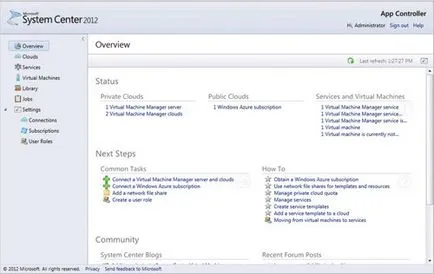
1. Fereastra de afișare Prezentare generală a programului App controler
Ecranul 2 este următoarea fereastră cu numele de nori. În această fereastră, utilizatorii portal self-service pot vedea „nori“ private și publice, la care au acces. Utilizatorii pot începe să dezvolte în „nor“ de noua mașină sau serviciu virtuale, precum și pentru a gestiona conturi pentru executarea de tip Run As. În cazul în care utilizatorul dorește să implementeze o nouă mașină sau un serviciu virtual din acel punct, sistemul îl va arăta o nouă schemă de implementare așa cum se arată în Figura 3, după care utilizatorul poate selecta șablonul corespunzător mașinii sau serviciu virtuale și să înceapă procesul de implementare. Nori din managerul de ferestre pot vedea toate privat disponibile și partajate „nor“.
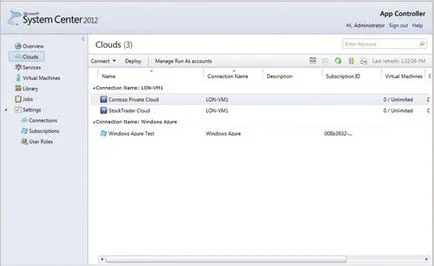
2. Afișaj program de ferestre nori App controler
Ecranul 3. Noua schema de implementare
În fereastra Servicii, prezentat în Figura 4, afișează serviciile și instanțele de servicii care sunt implementate de către utilizatori. Din această fereastră, utilizatorii pot implementa un nou serviciu pentru a deschide graficul serviciilor existente, precum și pornire, oprire, relua sau suspenda serviciile existente și dezactivați-le. Rețineți că acești pași se aplică serviciilor, dar nu la un anumit mașini virtuale. Atunci când luați o acțiune în ceea ce privește serviciile, această acțiune afectează în mod indirect funcționarea unuia sau mai multor mașini virtuale. Exemplu: Să presupunem că vă decideți să dezactivați un anumit serviciu. Ca urmare, toate mașinile virtuale asociate cu acesta, va fi oprit. Domeniul de aplicare al autorității unui utilizator este determinată direct de acțiunile admise prevăzute în setările rol de utilizator Self-Service, care sunt definite în VMM Manager. Din fereastra luate în considerare, puteți iniția, de asemenea, serviciul de actualizare, pentru a efectua corectarea erorilor, și șterge instanțe de service. Administratorii pot vedea toate serviciile care sunt implementate de către utilizatori, cu un set complet de acțiuni disponibile.
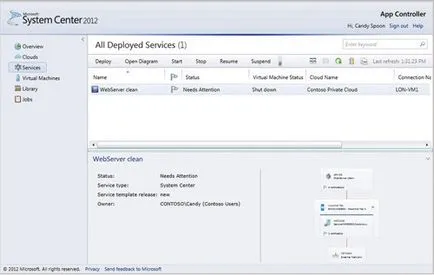
4. Ecranul Window Servicii Programul App Controler
În fila Virtual Machines afișează mașinile virtuale existente. Utilizatorii Self-Service Portal pot vedea doar mașinile virtuale care sunt în intervalul de roluri de utilizator, precum și mașinile virtuale utilizate de toate serviciile, pentru a disloca utilizatorul corespunzător. Din această fereastră, utilizatorii pot efectua aceiași pași ca și în fila Services, dar acum pe baza unei anumite mașini virtuale. În plus față de tipurile de acțiuni, cum ar fi pornire, oprire, oprire, etc. puteți monta imaginea virtuală a sistemului ISO și conectați la desktop-VM folosind protocolul RDP, și pentru a vizualiza proprietățile unei mașini virtuale.
În Biblioteca apoi, prezentate pe ecran 5, self-service utilizatorii portalului au acces la resursele bibliotecii VMM. Folosind această fereastră, puteți vizualiza șabloanele partajate, și pentru a accesa folderele partajate. Utilizatorii obișnuiți de portal de auto-service nu are dreptul de a face modificări în mod arbitrar aceste obiecte, dar se pot utiliza resursele disponibile pentru a implementa noi mașini și servicii virtuale precum și pentru a avea acces la anumite fișiere publice. Administratorii pot utiliza fereastra Biblioteca pentru a crea un nou resurse partajate disponibile pe controlerul App, precum și pentru anumite modificări ale resurselor aferente. În plus, fereastra Biblioteca prezintă resursele disponibile ale unui public „nor» (Azure), și oferă administratorilor posibilitatea de a crea noi conturi de stocare, și pentru a vizualiza magazinul de imagine.
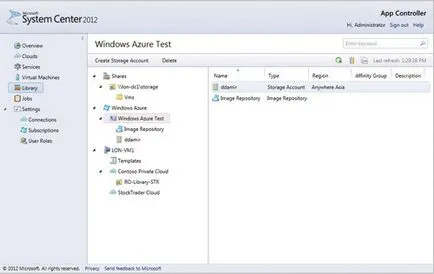
5. Fereastra de afișare Biblioteca Programul App controler
Ultima fereastră consolă App controler - fereastra de locuri de muncă (ecran 6). Neținând seama anumite componente, fereastra oferă aceleași funcții ca managerul de ferestre VMM locuri de muncă. Fiecare portal self-service utilizatorul poate vizualiza sarcina le-a inițiat și administratori - pentru a vizualiza toate sarcinile efectuate prin intermediul App Controller. Puteți explora, de asemenea, detaliile fiecărui loc de muncă.
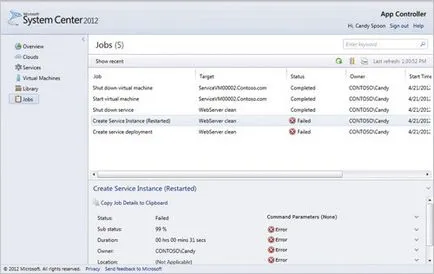
6. Programul de afișare Window Locuri de muncă App controler
Produs în fiecare zi - și pentru viitor
Partajați imagini cu prietenii și colegii